
时间:2021-12-26 17:18:54 来源:www.win10xitong.com 作者:win10
大家都知道,我们生活中离不开电脑,在使用电脑的过程可能就会碰到win10桌面用户文件夹图标不见了的问题,我们经过一些访问发现其实很多用户都遇到了win10桌面用户文件夹图标不见了的问题,我们这次可以尝试着自己来解决win10桌面用户文件夹图标不见了的问题,这样我们的电脑相关知识水平又有所提高了。我们不妨来一起试试下面这个方法:1.在桌面空白处右键单击,选择个性化;2.个性化设置界面点击主题就轻轻松松的搞定了。要是你还看得不是很明白,那么下面就是具体的解决win10桌面用户文件夹图标不见了的详尽解决技巧。
推荐系统下载:系统之家Win10纯净版
具体步骤如下:
1.在桌面空白处点击右键,选择个性化;

2.在个性化设置界面点击主题;
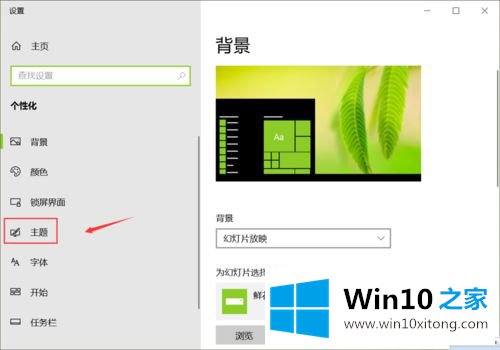
3.下拉主题右侧找到桌面图标设置;

4.进入桌面图标设置,找到用户文件;

5.检查用户文件,然后单击应用按钮;
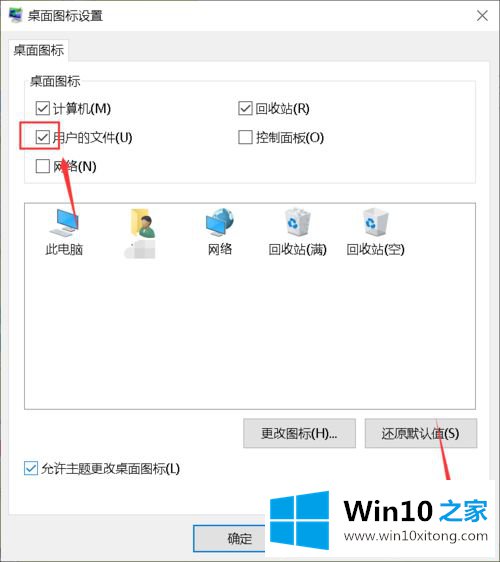
6.回到桌面,用户文件夹已经显示在桌面上。

这里介绍win10桌面用户文件夹图标消失的详细解决方案。遇到同样情况的用户可以按照上述方法解决。
上面的文章非常详细的讲了win10桌面用户文件夹图标不见了的详尽解决技巧,还没有学会的网友可以再多阅读几次上面的内容,按照方法一步一步的做,就可以解决的。最后希望多多支持本站。